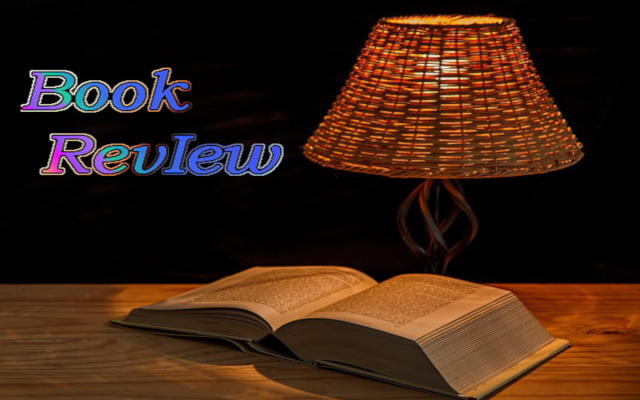私のようにソフトを大量に入れている人はたくさんいると思います。
私のようにソフトを大量に入れている人はたくさんいると思います。業務に必要で多くのソフトを入れている人や、単純に入れれば入れるほぼ便利になるのでいつの間にか増えまくっている人も絶対にいるはずですw
むしろ私も以前はそうでしたw
…いや…今もそうですねw
メインのデスクトップパソコンはバンバンツール入れまくってます。
ノートPCは必要最低限しか入れないってな感じで、会社のPCについては業務を快適に進めるためのツールが入っています。
ただ間違いなくツールは他の人よりも多く入ってますね(´・ω・`)
今回紹介するツールは、自宅PC、会社PCの両方に入れているソフトです。
使っているツールはClaunch
今回紹介するソフトはClaunchというソフトです。http://hp.vector.co.jp/authors/VA018351/
結構前からあるソフトで、リリースされてから約20年ほど経過しています。
個人用ソフトがここまで長く開発され続けているのは素晴らしすぎます。
Claunch、何をするためのソフトかというと、ランチャーと呼ばれるソフトです。
ソフトを多く使って、インストールしていくとデスクトップがショートカットでびっしりとしてしまったり、フォルダのショートカットなどが増えまくってしまって使いたいソフトや使いたいフォルダを探すのがどんどん難しくなってきます。
昔に比べ、今はディスク自体非常に安くなっており、ツールは入れ放題みたいなところがありますからねw
Clunchを使うことで、デスクトップがめちゃくちゃ整理出来るんです!
どうやって…というとこんな感じ。
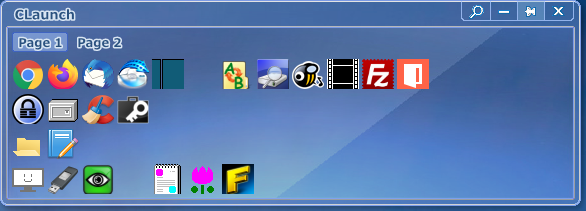
これは私が使っているノートPCでClunchを起動した画面です。
ここにあるだけで、23個のアプリがあります(´・ω・`)
Page2にも4つくらい登録されているので、ノートパソコンでは合計で30アプリくらい登録しています。
この画面はデスクトップの何もないところでダブルクリックすると起動してきます。
表示した状態でデスクトップのショートカットをドラッグ・アンド・ドロップすると登録でき、次回からはこれをクリックすればアプリが起動してくるようになってきます。
以前はPage1とかPage2と書いてあるところを「よく使う」、「メディア系」、「ユーティリティ系」、「ネットワーク系」などと分けていました。
最終的にはこのランチャーを常用していますが、実は5個くらい乗り換えています。
覚えている限り、
- Orchis
- GUI型。私の環境で結構落ちることがあり変えた (1年ほど使った)
- bluewind
- CUI型。使ってみたけど合わずにすぐにやめた
- fenrir
- CUI型。シンプルスッキリだけどコマンド覚えきれなくなった (1年ほど使った)
- S-Launcher
- GUI型。画面に常に表示されているのが邪魔になった (13年ほど使った)
最終的にClaunchに落ち着きました。
自分流の設定
結構カスタマイズできますが、カスタマイズしなくてもできることは同じなので、基本的に見た目が変わることと、ショートカットキーが変わるのがメインです。上の方の画面に出ていた私のランチャーの画面も見た目を変えてます。
この画面は設定からGlassを選択すればこの画面になります。
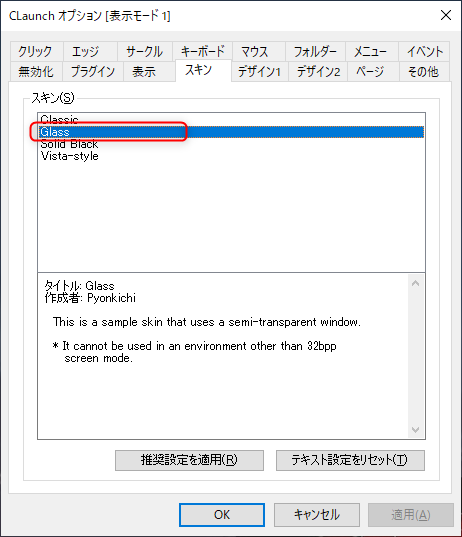
これだけでもいいというか、、このあたりはカスタマイズの部分なので変えても変えなくてもいいんですけどねw
私の場合はここからアイコンサイズとショートカットを変えた記憶があったりw
覚えていないので今の設定を乗せますね(´・ω・`)
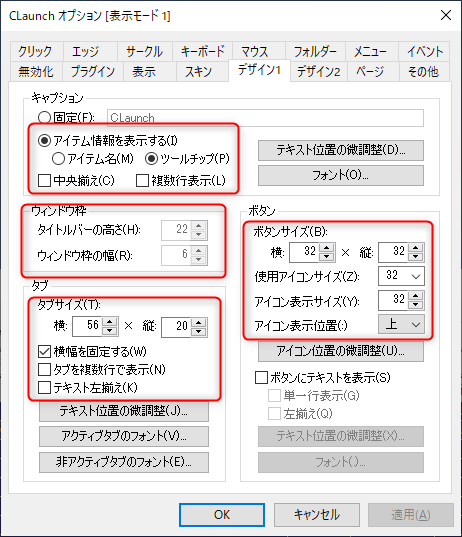
コンセプトとして、個人的にアイコンのサイズを小さいのが好みなこととクリックに困らないサイズにすることが目的です。
ショートカット設定はCtrl+Alt+Shiftで起動するようにしています。
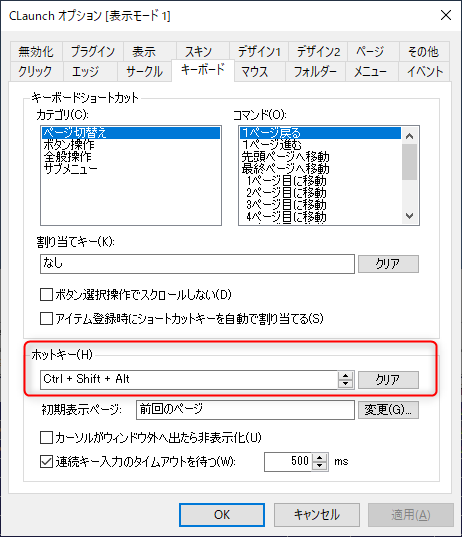
このキーはほとんど普段使わないことから割り当てました。
毎回ちょっと押しづらいので変えたいと思うのですが、このキーに割り当ててしまったので今変えるのは難しい(´・ω・`)
大きく設定を変えることはしていないですが、個人的には毎回この設定で使っています。
毎回ってのは、、、会社で使うPCだったり、購入したPCだったりですね。

人生初の中古パソコンを購入してみたよ! 安く買いたい人はかなりお勧め!
最近忙しすぎてストレスが溜まりまくっています。ストレスが溜まりに溜まってものを買って発散させようと思ったのですが…思った瞬間に購入してしまいましたw購入したのは1月なので既にかなりの期間が経過してしまってますが、その分バッチリと使い勝手を書...
私の設定はこんな感じです。
アプリの登録はどのアプリでも同じような位置にしてできるだけスマートに操作できるようにしています。
欲を言えばこんな機能も欲しい
欲を言えばこんな機能が欲しい! ですが、、、正直 無い!!動作も安定していて、起動していないということもなく、デザインもある程度自分の好きなように出来、ショートカットを登録してもショートカット元のファイルを登録してくれるなど、かなりかゆいところに手が届いています。
バージョンアップも最後の更新が2020年と、ずーっと凍結しているわけではなく、比較的更新されていて、今後も安心して使えると感じています。
揚げ足をとってソフトの不出来な箇所を見つけたいのですが…ない(´・ω・`)
まとめ
今回はランチャソフトを紹介しました。私が一番最初に使い始めたのは大学生のころでした。
パソコンについて何も知らないときに、ランチャーソフトというのがあると聞いてからすぐにインストールし、色々と模索していたことを思い出します。
結果、20年近く前から何度もソフト自体は乗り換えてきていますが、今でもランチャソフトを使っています。
Windows標準のソフトとしてランチャソフトが出たとしても、私は今回紹介したClaunchを使っていくだろうと思います。
多分今後はソフトを変えることはないと思いますが、乗り換えたときにはまた書きますね!
パソコンはツールをうまく使えば使うほど便利に早く操作できるので、自分に合うものをたくさん探してみてくださいねー!
フリーソフト、シェアウエア(有料のツール)を購入するのはVector(ベクター)が老舗です。
私も何度か購入しましたがめちゃくちゃ簡単です。
様々なソフトも紹介されていて見てるだけでもとても楽しいですよー!
色々なパソコンのツールが好きな人。
私含めてですが、パソコンのソフトが好きな人はソフトウエアのエンジニアというのも興味が湧くかもしれません。
私はソフトウエアのテスト技術者として仕事をしていたことがありますが、とても楽しく仕事が出来ていて、ソフトウエアの開発もほんの少しだけしていました。
オンライン/オフライン ともにソフトウエアというものはなくなることはないので、IT知識はすこーしずつでも身につけるといいですよー。
身銭を切るとやらなきゃという思いがより強くなるかなと思うので(笑)、生活に余裕があって興味がある人は挑戦してみましょう!!